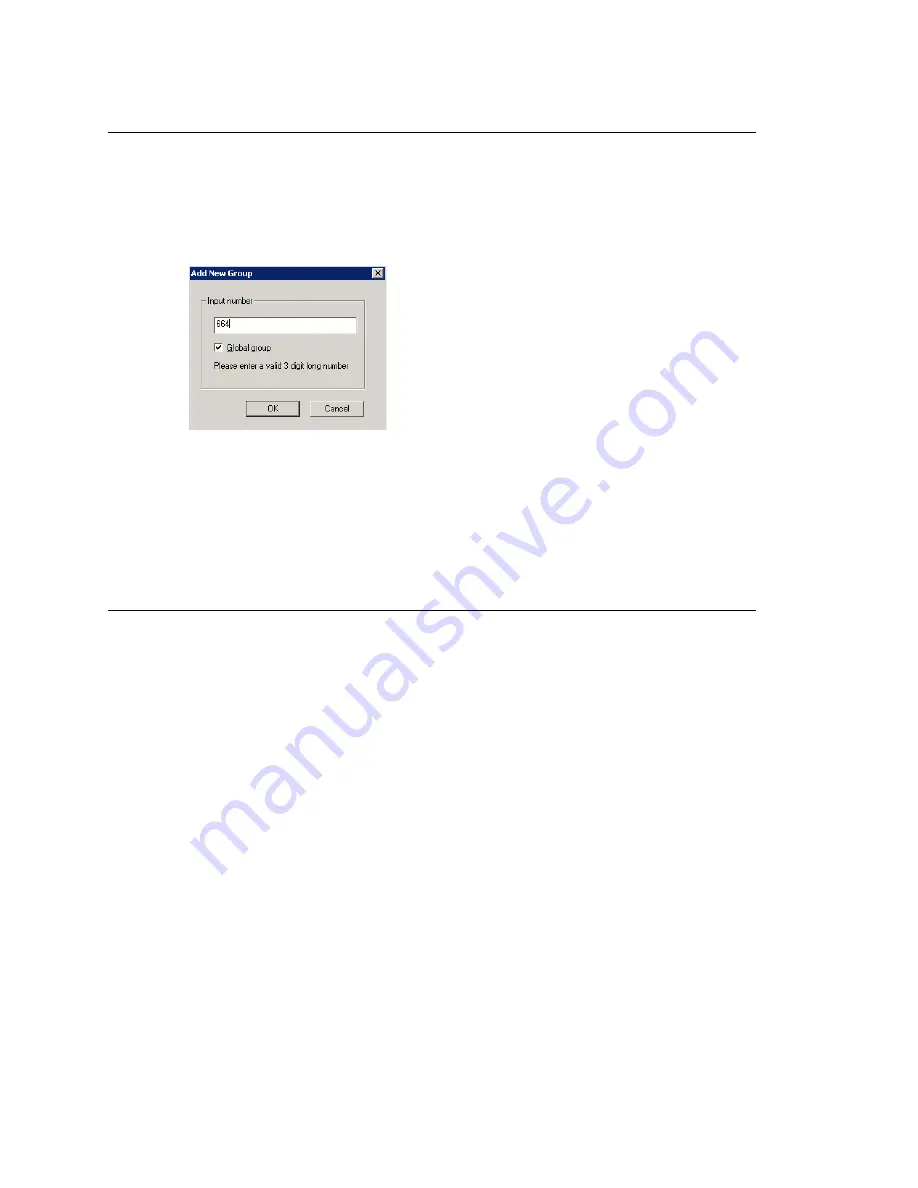
Chapter 20: Paging Group Configuration
258
MAXCS ACC 6.7 Administration Manual
Seting up a Paging Group
1. In the
Paging Group
configuration window, below the
Group List
, click the
Add
button.
2. Enter a number for the paging group in the
Add New Group
dialog box.
3. Check the
Global Group
check box if you want this group to be visible to other
gateways. Click
OK
.
4. In the
Group Information
field, type in the following:
•
First Name
and
Last Name
of the paging group, each with a maximum of 32
characters.
•
Password
for the paging group. The default is the system password set on the
Number Plan
tab of the System Configuration window.
•
Description
for the paging group.
Adding Members to Paging Groups
1. On the
Group Member
tab of the Paging Group Configuration window, select the
desired extension(s) in the
Not Member
list. Use
Shift
+click or
Ctrl
+click to select
several extensions from the list.
2. Click the
Add
button to move them to the
Member
list.
Содержание ACC 6.7
Страница 16: ...2 MAXCS ACC 6 7 Administration Manual ...
Страница 44: ...Chapter 2 System Requirements and Installation 30 MAXCS ACC 6 7 Administration Manual ...
Страница 56: ...Chapter 3 Getting Around MaxAdministrator 42 MAXCS ACC 6 7 Administration Manual ...
Страница 98: ...Chapter 6 Voice Mail Configuration 84 MAXCS ACC 6 7 Administration Manual ...
Страница 108: ...Chapter 7 Auto Attendant Configuration 94 MAXCS ACC 6 7 Administration Manual ...
Страница 124: ...Chapter 9 Call Recording Configuration 110 MAXCS ACC 6 7 Administration Manual ...
Страница 128: ...Chapter 10 Application Extension Configuration 114 MAXCS ACC 6 7 Administration Manual ...
Страница 180: ...Chapter 12 Trunk Configuration 166 MAXCS ACC 6 7 Administration Manual ...
Страница 186: ...Chapter 13 In Call Routing Configuration 172 MAXCS ACC 6 7 Administration Manual ...
Страница 234: ...Chapter 16 Setting Up IP Extensions 220 MAXCS ACC 6 7 Administration Manual ...
Страница 246: ...Chapter 17 AltiGen IP Phone Configuration 232 MAXCS ACC 6 7 Administration Manual ...
Страница 256: ...Chapter 18 Mobile Extension Configuration 242 MAXCS ACC 6 7 Administration Manual ...
Страница 270: ...Chapter 19 Hunt Group Configuration 256 MAXCS ACC 6 7 Administration Manual ...
Страница 274: ...Chapter 20 Paging Group Configuration 260 MAXCS ACC 6 7 Administration Manual ...
Страница 370: ...Chapter 26 Redundancy Configuration 356 MAXCS ACC 6 7 Administration Manual ...
Страница 404: ...Chapter 29 TAPI Integration 390 MAXCS ACC 6 7 Administration Manual ...
Страница 426: ...Chapter 30 Tools and Applications 412 MAXCS ACC 6 7 Administration Manual ...
Страница 448: ...434 MAXCS ACC 6 7 Administration Manual ...
Страница 452: ...438 MAXCS ACC 6 7 Administration Manual ...
















































